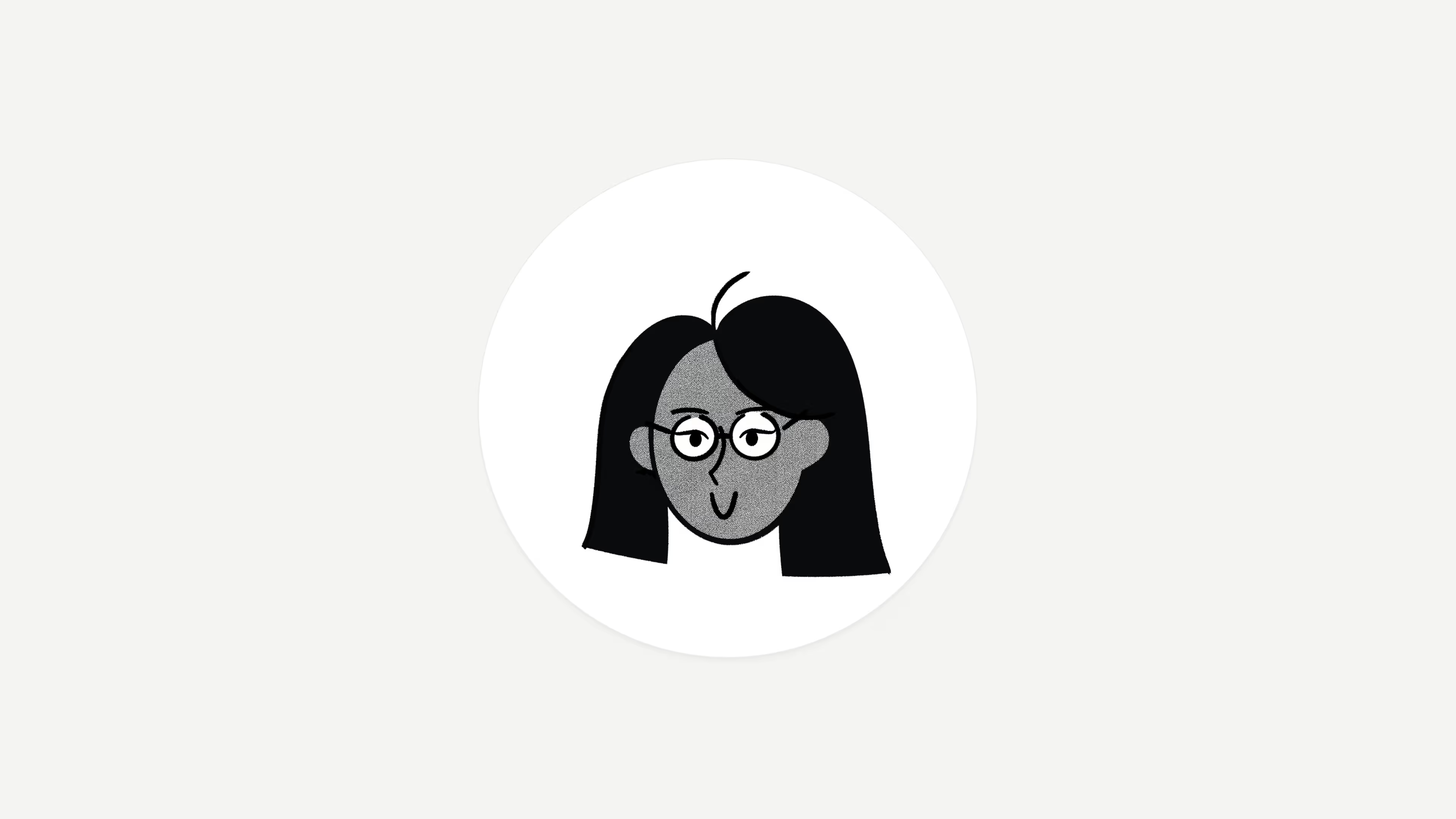アカウントの削除
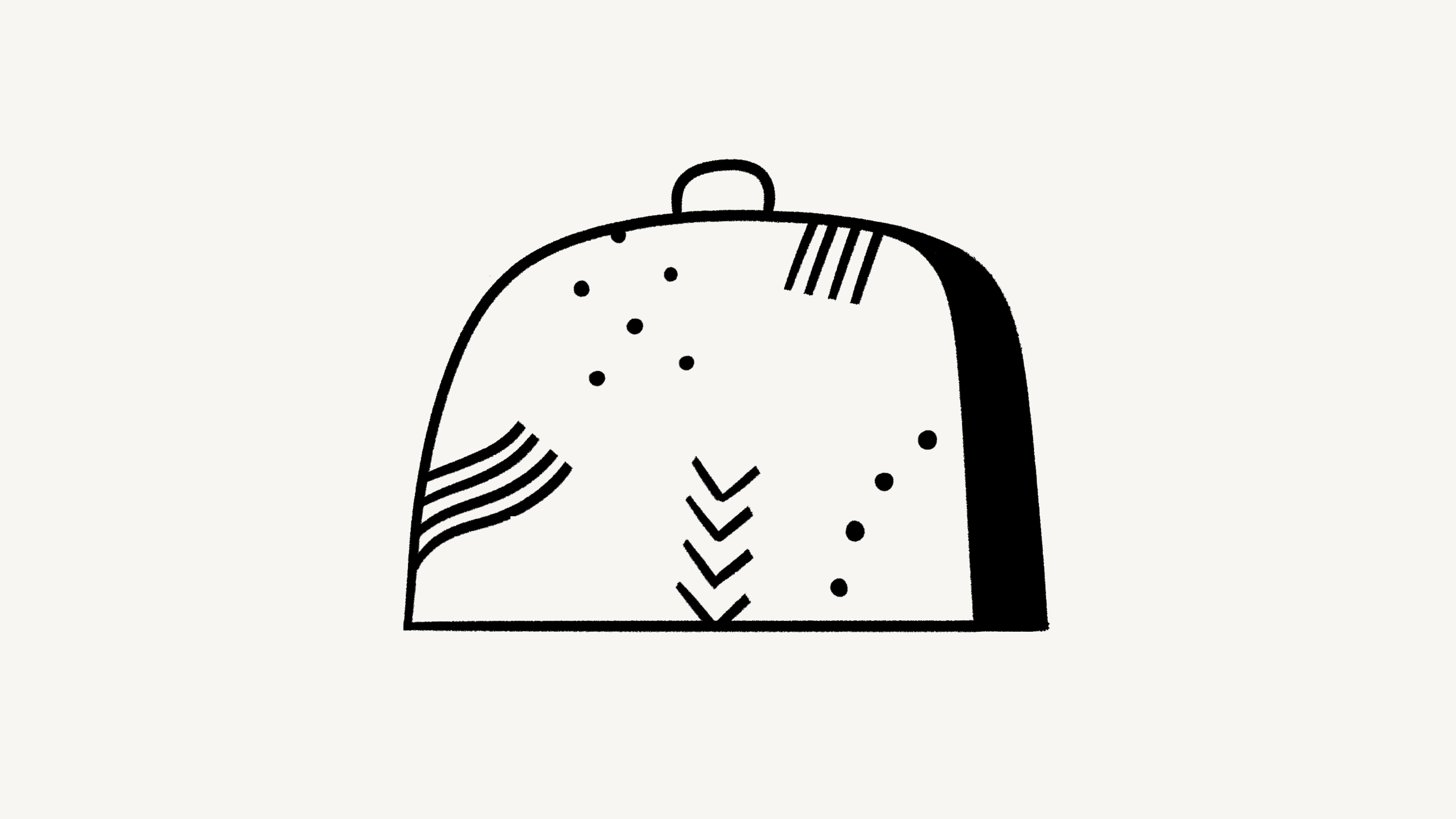
これまでご利用いただき、ありがとうございました!Notionアカウントの削除方法を解説します 🗑
よくあるご質問(FAQ)に移動アカウントを削除すると次のようになります。
この操作は元に戻せません。アカウントを削除した後も保持したいデータがある場合は、そのデータをエクスポートしておくことをお勧めします。
あなたが単独で使用し、あなたが唯一のメンバーであったワークスペースは、すべて削除されます。
あなたが他者と共有で使用し、あなたが唯一の管理者であったワークスペースは、すべて削除されます。
削除されたワークスペースは、そのワークスペース内のすべてのユーザーに対して削除されます。つまり、削除前にワークスペースに属していたすべてのユーザーが、そのワークスペースやその中のコンテンツにアクセスできなくなります。
あなたが他者と共有して使用し、あなたがメンバーまたは複数の管理者のうちの1人であったワークスペースからは、あなたが削除されます。
削除されたワークスペースのコンテンツ、またはあなたが削除されたワークスペースのコンテンツには、プライベートページも含めアクセスできなくなります。
アカウントを削除しようとすると、どのワークスペースが削除されるかについて、警告が表示されます。
アカウントを削除する手順は次のとおりです。
サイドバーの
設定→{あなたの名前}の順に移動します。自分のアカウントを削除するを選択します。ウィンドウが開き、どのワークスペースがアカウントとともに削除されるかが表示されます。続行するには、アカウントのメールアドレスを手動で入力します。その後、
アカウントと{#}個のワークスペースを完全に削除をクリックします。
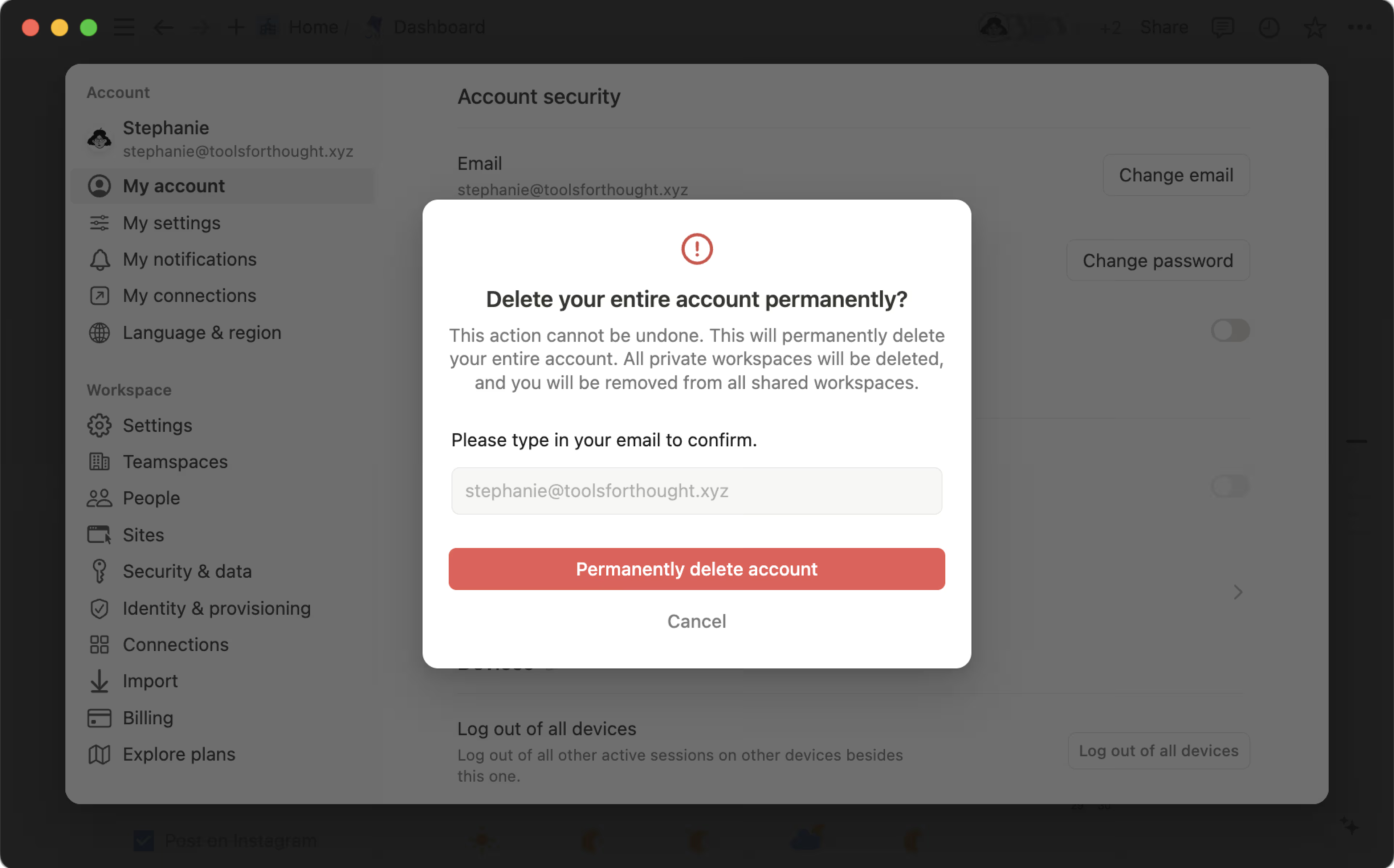

備考: 誤って何か削除してしまった場合、削除から30日以内であれば、コンテンツを復元できる場合があります。詳しくは[email protected]までお問い合わせください。
よくあるご質問(FAQ)
誤って何かを完全に削除してしまった場合、元に戻すことはできますか?
誤って何かを完全に削除してしまった場合、元に戻すことはできますか?
ページやワークスペース、さらにはアカウント全体を誤って削除してしまったとしても、私たちがお助けします!間違いは起こるものです😅。サイドバーの下部にある?をクリックしてアプリ内でメッセージを送信するか、[email protected]までメールでご連絡ください。
弊社が保持するデータベースバックアップにより、必要に応じて過去30日分のコンテンツのスナップショットを復元することができます。
すべてのNotionコンテンツを違うワークスペースに移行するにはどうすればよいですか?
すべてのNotionコンテンツを違うワークスペースに移行するにはどうすればよいですか?
備考: 移動したコンテンツは新しいワークスペースに複製されますが、複製されたページには問題が発生する場合があります。詳細については、こちらをご参照ください。
コンテンツを、あるワークスペースから同じアカウントと関連している別のワークスペースに移動するには、サイドバーの各最上位ページの隣にある•••をクリック(または右クリック)して、別ページへ移動をクリックします。移動メニューの下部に表示されるドロップダウンから、別のワークスペースを選択できます。
最上位ページを移動すると、子ページもすべて一緒に移動します。移動先ではプライベートセクションに表示されますが、好きな場所に移動できます。